Отследить посылку
Помощь
8 800 100-72-69
Интеграция
Настройка модуля Ecwid
Установка
Перейдите Конфигурация > Доставка и самовывоз > Доставка и самовывоз и выберите «Добавить способ доставки». В открывшемся списке найдите приложение Shiptor: надёжная доставка посылок и нажмите «Установить Shiptor». Установка также возможна через маркетплейс Ecwid.
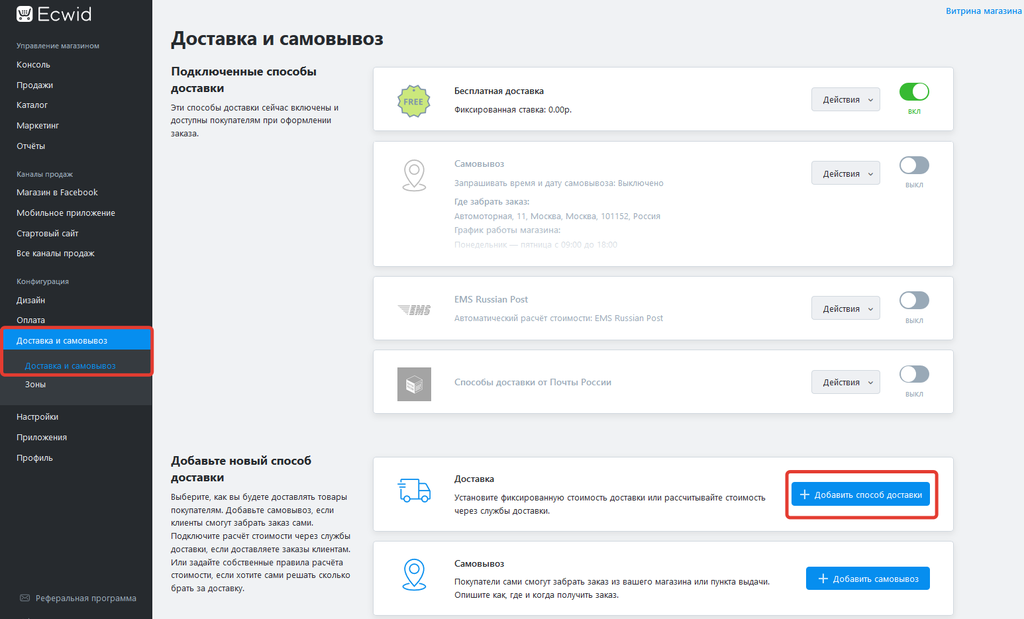
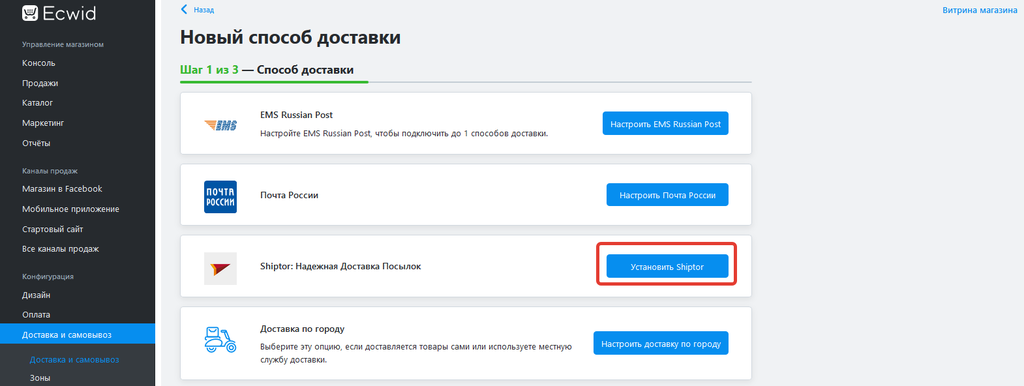
После завершения установки откроется страница настроек. Попасть на неё также можно по пути Конфигурация > Приложения > Мои приложения > Shiptor > Открыть.
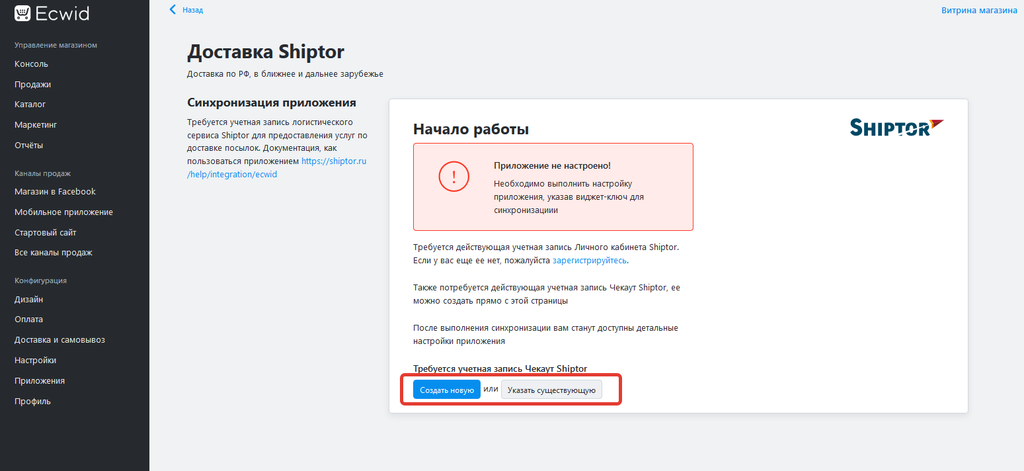
Для синхронизации работы модуля с Чекаутом необходимы данные учётной записи. Если её нет, нажмите «Создать новую» и заполните появившиеся поля:
- Uid Shiptor — номер ЛК Shiptor вида UXXXX;
- API ключ Shiptor — «API токен для интеграции» из личного кабинета Shiptor.
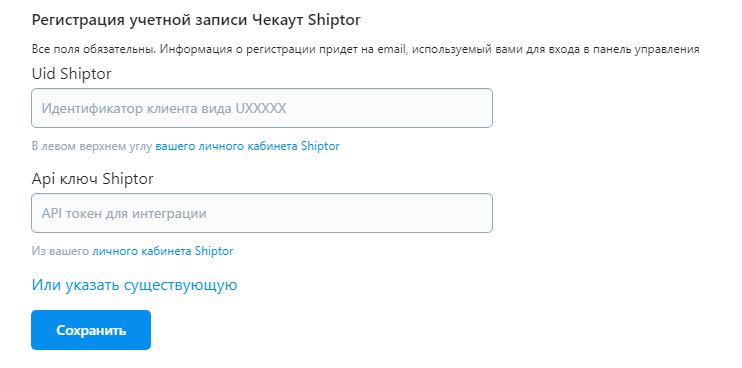
Нажмите «Сохранить».
Если учётная запись в Чекауте уже есть, нажмите «Указать существующую» и в поле «Существующая учетная запись Чекаут Shiptor» введите виджет-ключ. Скопировать его можно из раздела Настройки > Общие кабинета Чекаута.
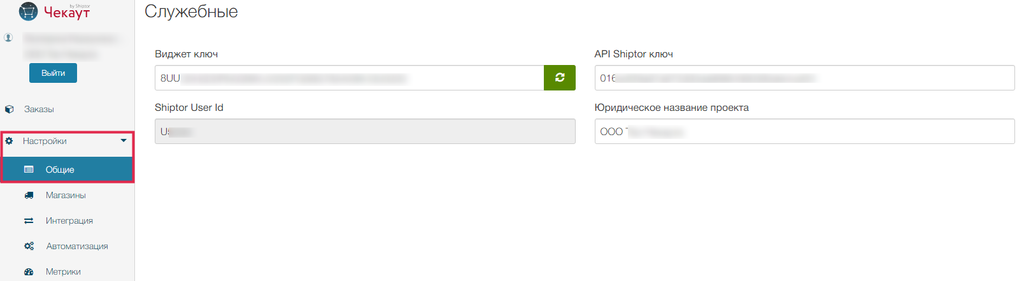
Нажмите «Сохранить».
Перейдите в кабинете Чекаута Настройки > Магазины и настройте магазин под Ecwid. Для этого нажмите кнопку  и в выпадающем списке выберите «Общие настройки».
и в выпадающем списке выберите «Общие настройки».
- Тип интеграции — выберите Ecwid.
- Доменное имя — укажите доменное имя сайта.
- Телефон — укажите контактный номер телефона.
- Email — укажите email, если хотите получать оповещения о событиях с заказами. Опция оповещений включается на вкладке Настройки > Магазины > Извещения.
- Название интернет магазина — укажите название, которое будет отображаться в кабинете Чекаута для магазина.
Другие поля на этой вкладке можете проигнорировать.
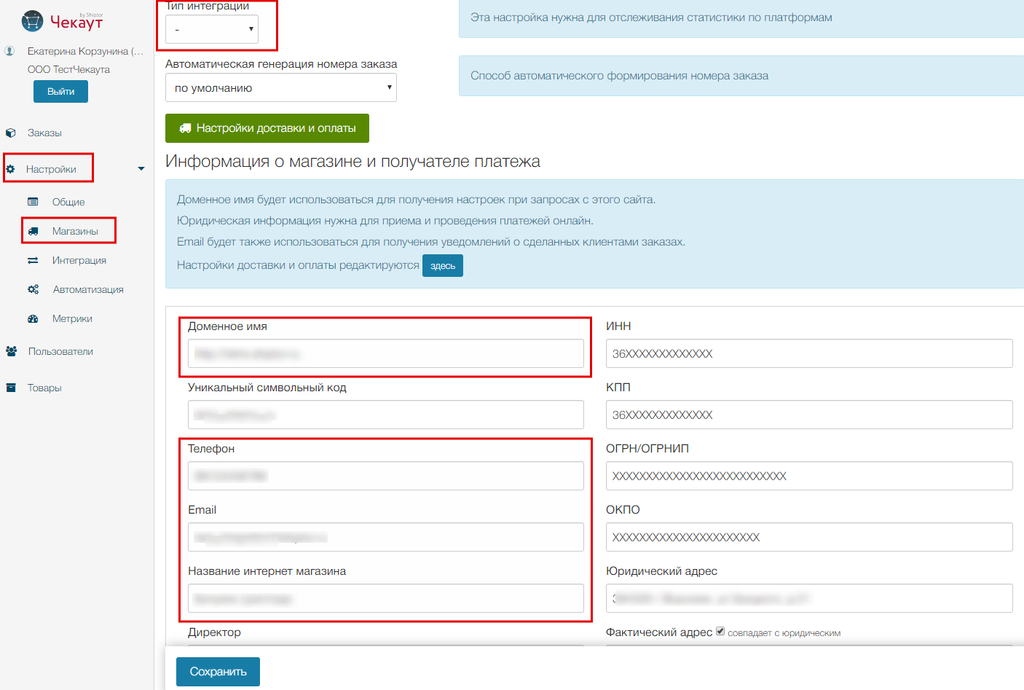
Настройка платформы (магазина)
Для корректной работы модуля необходимо соответствующим образом настроить ECWID. Для этого выберите Конфигурация > Настройки > Общие > Корзина и в блоке «Оформление заказа» включите «Номер телефона обязателен к заполнению». При этом опцию «Спрашивать адрес для оформления счёта при размещении заказа» нужно оставить неактивной.
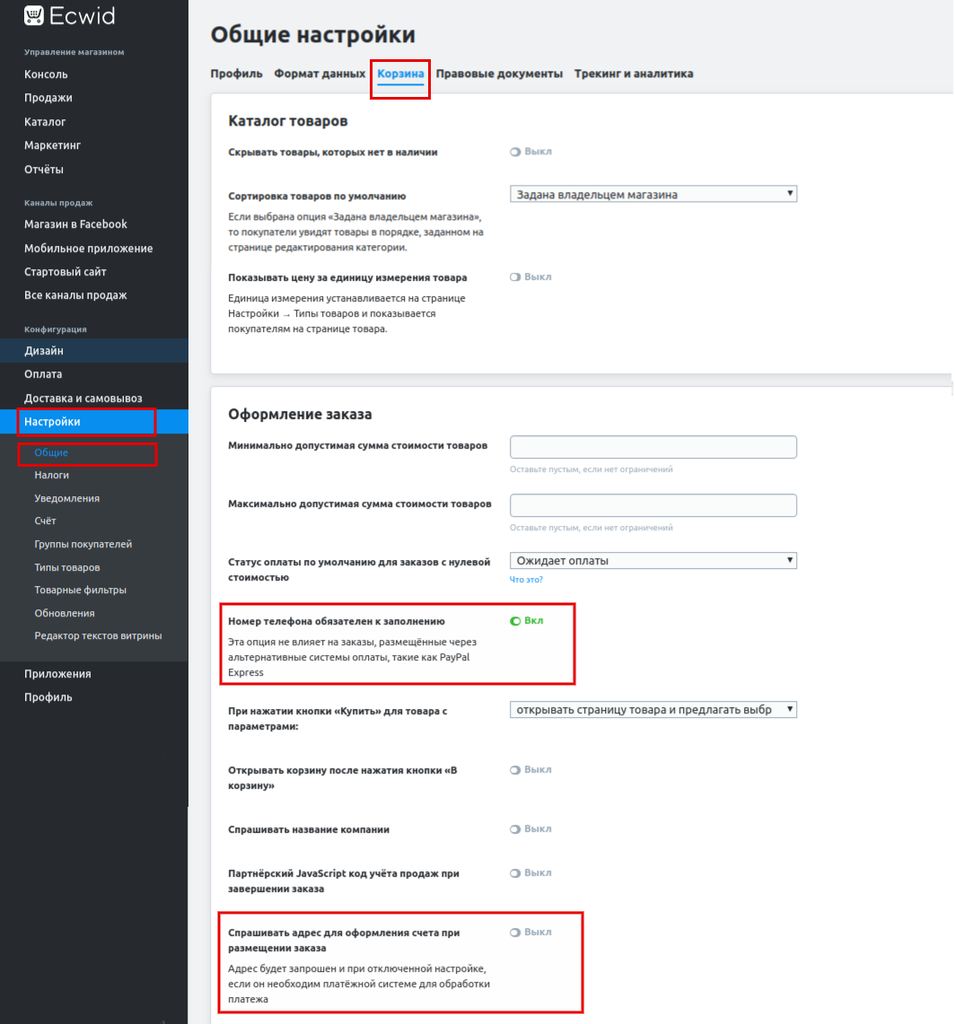
Для настройки каждого товара перейдите в Управление магазином > Каталог > Товары > Товар N > Налоги и доставка. На этой вкладке должны быть указаны следующие параметры:
- Товар требует доставки или самовывоза — активируйте для включения необходимости доставки для товара.
- Общие тарифы — активируйте для получения цен от модуля.
- Вес — укажите вес единицы товара для точного расчета доставки. Если в поле стоит 0 или оно не заполнено, используются настройки по умолчанию из кабинета Чекаута Shiptor.
- Габариты ДхШхВ — укажите измерения единицы товара для точного расчета доставки (только для версии Business и выше). Если в поле стоит 0 или оно не заполнено, используются настройки по умолчанию из кабинета Чекаута Shiptor.
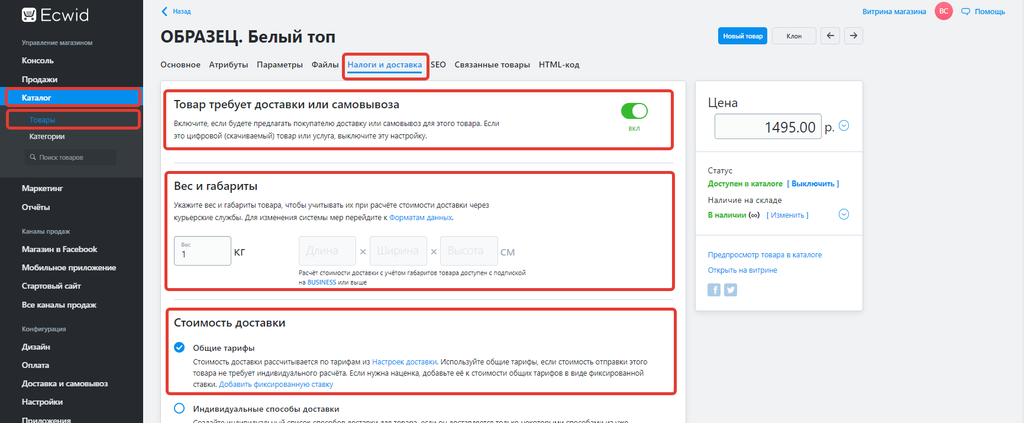
Настройка методов оплаты
Модуль работает со способами оплаты из магазина.
Из-за особенностей ECWID модуль не может различать два способа оплаты при получении посылки: наличными или картой через терминал. Поэтому все заказы, переданные в Кабинет Чекаута с наложенным платежом ("Офлайн оплата"), будут отмечаться как «Оплата при получении наличными». Учитывайте это при передаче заказа курьеру или в постаматы, не поддерживающие такой способ оплаты.
В ECWID выберите Конфигурация > Оплата. На этой вкладке для настройки доступны следующие параметры:
- Наличными — активируйте, если планируете передавать заказ с наложенным платежом через Shiptor. При необходимости можно создать и другие способы офлайн-оплаты.
Обратите внимание:
- только способы офлайн-оплаты считаются наложенным платежом по заказу;
- услуга наложенного платежа недоступна магазинам, зарегистрированным в Shiptor как «физическое лицо». - Любой другой способ не офлайн — включите, если предоставляете возможность оплатить заказ на сайте. Оплата производится при помощи платежной системы, подключенной к этому способу.
Также можно переименовать любой из способов оплаты или отсортировать порядок их вывода.
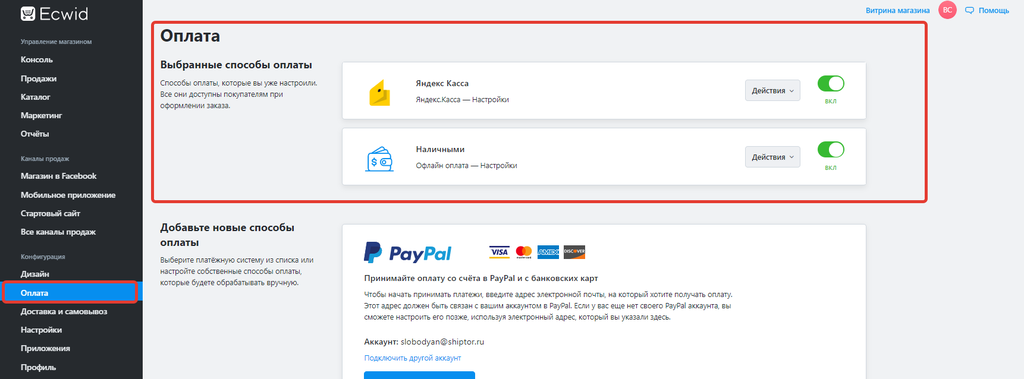
Выбор типа расчета доставки
Стоимость доставки любой посылки зависит от нескольких факторов. Одним из них является добавление услуги наложенного платежа, что прибавляет к доставке комиссию за работу с денежными средствами и перевод их в магазин. Приложение Shiptor технически ограничено в обмене данными с сервером, поэтому при смене способа оплаты «оффлайн/онлайн на сайте» перерасчет стоимости доставки невозможен. В связи с этим необходимо заранее определить общую схему, которая будет применяться на сайте для покупателей.
Перейдите в Ecwid Конфигурация > Приложения > Мои приложения > Shiptor > Открыть и выберите:
- С наложенным платежом — выберите, если на сайте большая часть заказов с наложенным платежом (недоступно пользователям, зарегистрированным в Shiptor как «физическое лицо»). При этой настройке ко всем ценам, предоставленным Shiptor, будет прибавляться комиссия наложенного платежа. Наложенный платеж разрешен только при доставке по РФ. При выборе любой другой страны расчет доставки автоматически производится в режиме «С предоплатой».
- С предоплатой — выберите, если большая часть заказов оплачивается электронным способом на сайте.
Важно: Выбор типа расчета НЕ влияет на услуги, добавляемые в заказ. Услуги зависят только от способа оплаты в нём. Иными словами, можно рассчитывать доставку без наложенного платежа, но передавать в Shiptor с ним.
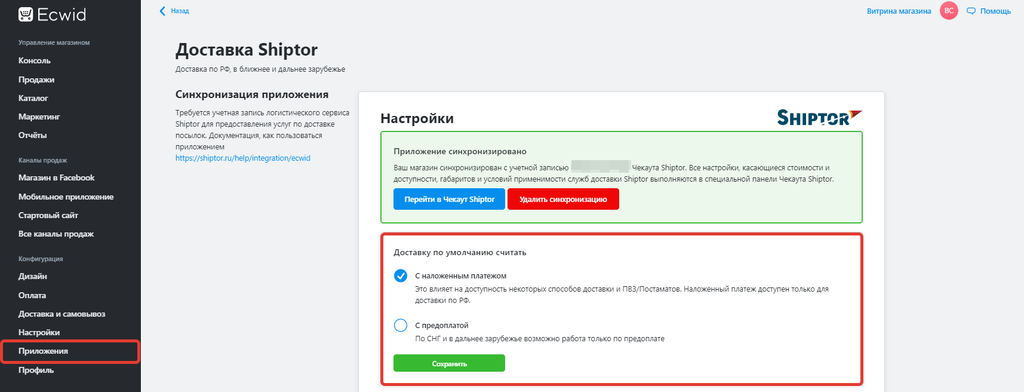
Настройка профилей доставки
Большая часть функционала модуля вынесена в кабинет Чекаута Shiptor. Для создания, изменения и настройки профилей доставки перейдите в раздел Настройки > Магазины. Выберите нужный магазин, нажмите кнопку «Редактировать информацию» и в выпадающем списке выберите «Способы доставки».
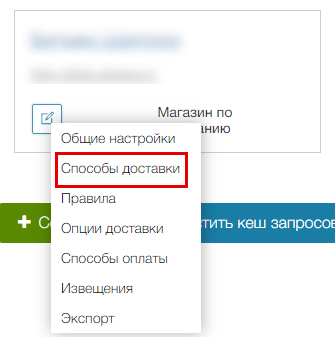
В открывшемся разделе можно включить/выключить способы доставки, добавить свои, включить наценку, скидку или создать иные правила для работы с агрегатором. Подробнее работа с настройками описана в документации Чекаута Shiptor.
Работа с заказами
Заказ, оформленный на сайте через модуль, автоматически передается в Кабинет Чекаута Shiptor и отображается в панели заказов на соответствующих вкладках. Передача заказа осуществляется на этапе отображения страницы успешного оформления заказа, т.е. при размещении заказа в магазине. Брошенные и не размещенные заказы не передаются и остаются только в ECWID. Подробнее об этом читайте в документации Чекаута Shiptor.
При необходимости, в Чекауте можно настроить автоматическое транслирование заказов в ЛК Shiptor для их незамедлительной сборки со склада фулфилмента.
Работа с товарами
При использовании фулфилмента Shiptor необходимо до поставки товаров на склад выгрузить номенклатуру в личный кабинет Shiptor Помимо этого, в случае обновления номенклатуры в магазине следует обновить ее в Shiptor. Если поставка осуществлена до подключения интеграции, то необходимо вручную прописать идентификаторы товаров для синхронизации с магазином.
Те, кто не пользуются фулфилментом, а передают уже собранные посылки, могут пропустить эту настройку.
Для выгрузки и обновления ранее добавленных позиций перейдите Конфигурация > Приложения > Мои приложения > Shiptor > Открыть и выберите:
- Передать товары — нажмите для обмена данными с Shiptor. При этом несуществующие товары добавляются, а текущие обновляются. Используйте для первичной загрузки номенклатур или их обновления в случае изменения на стороне магазина.
- Передавать только активные товары — включите, если в магазине много неиспользуемых в настоящий момент позиций, которые не планируются к поставке на склад Shiptor.
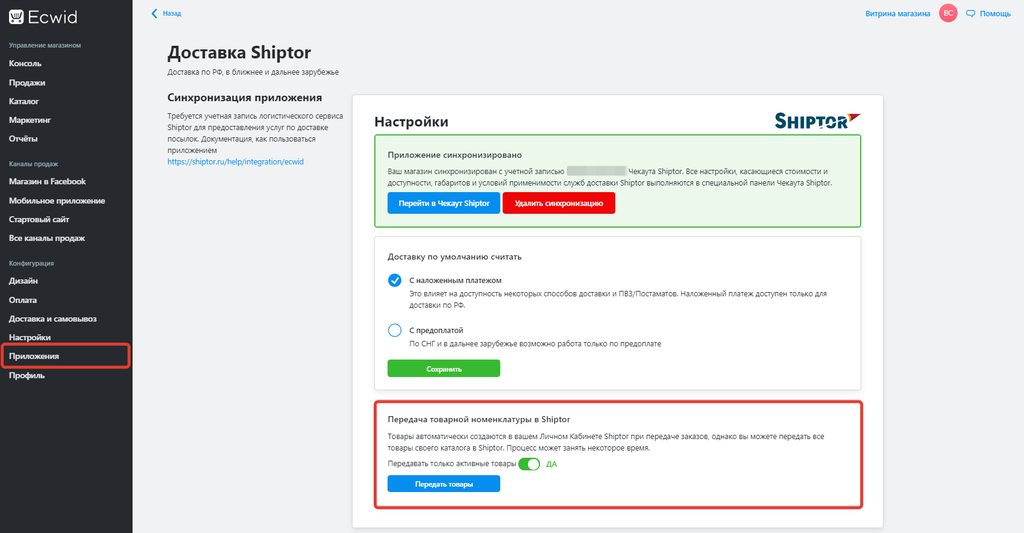
При обновлении данных по номенклатуре передаются:
- название,
- артикул,
- вес,
- измерения (только для версии Business и выше),
- уникальный код (штрихкод),
- бренд.
Для синхронизации номенклатур с возможностью обновления в качестве идентификатора товара берется его артикул в Ecwid. Сохраняйте уникальность данного значения в рамках всех товаров магазина. При работе со складом фулфилмента для товаров с вариациями (цвет, размер и т.п.) может потребоваться как минимум версия Bisiness магазина ECWID. Вызвано это ограничениями в тарифных планах.
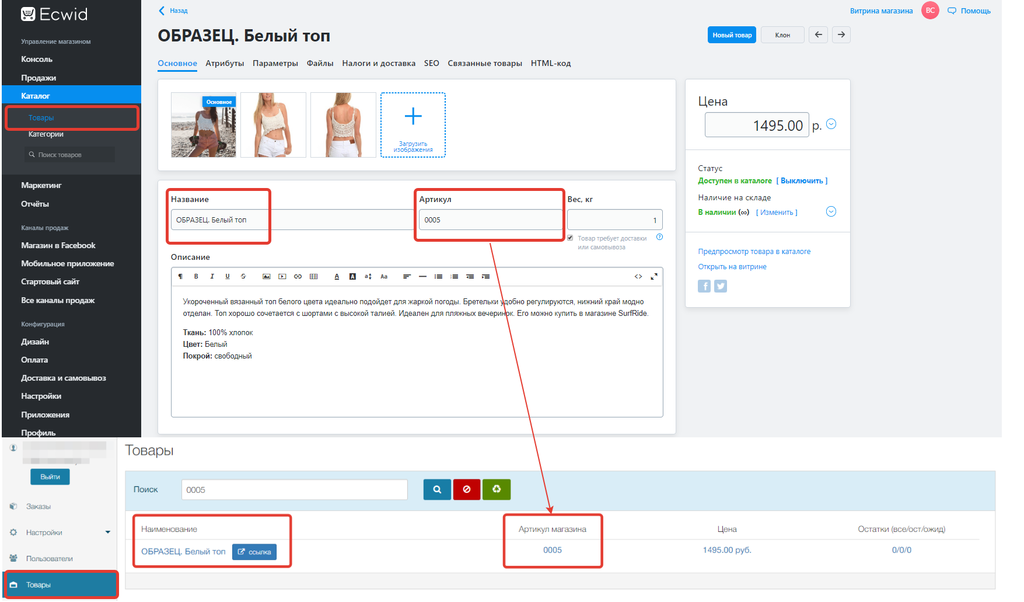
Отслеживание
При необходимости можно использовать механизм email-рассылки о принятии заказа и передаче его в доставку от системы обработки заказов Чекаут Shiptor. Настройка оповещений подробно описана в документации Чекаута Shiptor.